Heim >Mobiles Tutorial >Android Telefon >So verbinden Sie Ihren Desktop-Computer mit Ihrem Heim-WLAN-Netzwerk (einfache Schritte, um Ihnen beizubringen, wie Sie einen drahtlosen Internetzugang erhalten)
So verbinden Sie Ihren Desktop-Computer mit Ihrem Heim-WLAN-Netzwerk (einfache Schritte, um Ihnen beizubringen, wie Sie einen drahtlosen Internetzugang erhalten)
- WBOYWBOYWBOYWBOYWBOYWBOYWBOYWBOYWBOYWBOYWBOYWBOYWBnach vorne
- 2024-04-22 18:07:06756Durchsuche
Im heutigen digitalen Zeitalter ist die Verbindung mit Ihrem WLAN-Heimnetzwerk unerlässlich, um ein nahtloses Interneterlebnis zu genießen und auf verschiedene Online-Dienste zuzugreifen. Für Benutzer von Desktop-Computern ist der Aufbau einer stabilen drahtlosen Verbindung von entscheidender Bedeutung. Dieser Leitfaden soll die Verwirrung bei der Verbindung Ihres Desktop-Computers mit Ihrem Heim-WLAN-Netzwerk beseitigen und Lösungen für eine Reihe häufiger Probleme bieten. Unabhängig davon, ob Sie zum ersten Mal eine Verbindung herstellen möchten oder auf Verbindungsprobleme stoßen, führt Sie der PHP-Editor Yuzai Schritt für Schritt durch den gesamten Prozess, um sicherzustellen, dass Sie problemlos auf Ihr Heimnetzwerk zugreifen können.
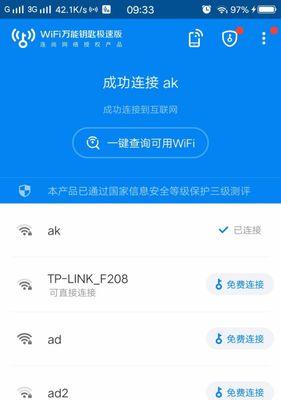
Stellen Sie sicher, dass der integrierte WLAN-Adapter des Desktop-Computers ordnungsgemäß funktioniert.
Stellen Sie zunächst sicher, dass der integrierte WLAN-Adapter des Desktop-Computers ordnungsgemäß funktioniert, bevor Sie versuchen, den Desktop-Computer mit Ihrem WLAN-Heimnetzwerk zu verbinden. Klicken Sie mit der rechten Maustaste, wählen Sie das WLAN-Symbol in der Taskleiste in der unteren rechten Ecke des Desktops aus und wählen Sie die Option „Netzwerk- und Interneteinstellungen öffnen“. Klicken Sie im neu geöffneten Fenster auf „Adapteroptionen ändern“, um zu bestätigen, ob ein Adapter mit dem Namen „Drahtlose Netzwerkverbindung“ vorhanden ist. Sie müssen einen externen WLAN-Adapter erwerben. Wenn diese Option nicht verfügbar ist, verfügt der Desktop-Computer möglicherweise nicht über einen integrierten WLAN-Adapter.
Überprüfen Sie, ob das Heim-WLAN-Netzwerk verfügbar ist
Sie müssen sicherstellen, dass das Heim-WLAN-Netzwerk ordnungsgemäß funktioniert, bevor Sie den Desktop-Computer mit dem Heim-WLAN-Netzwerk verbinden. Wenn Ihr Tablet-Computer mit WLAN verbunden ist, können Sie überprüfen, ob Sie andere Geräte (z. B. Mobiltelefone) verwenden können. Der Desktop-Computer kann jedoch keine Verbindung herstellen. Möglicherweise liegt ein internes Einstellungs- oder Treiberproblem des Desktop-Computers vor, wenn andere Geräte normal eine Verbindung herstellen können.
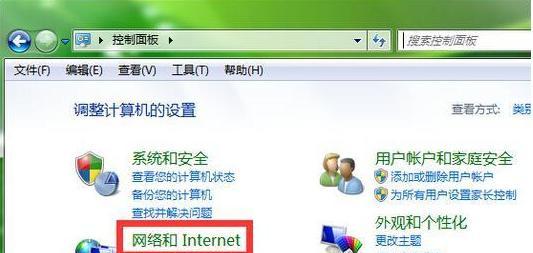
Öffnen Sie die WLAN-Funktion Ihres Desktop-Computers.
Stellen Sie sicher, dass die WLAN-Funktion Ihres Desktop-Computers aktiviert ist. Drücken Sie die Win-Taste und den Buchstaben „i“ auf der Tastatur, um die Windows-Einstellungen „Netzwerk und Internet“ zu öffnen Wählen Sie „Drahtloses Netzwerk“. Wenn der Schalter ausgeschaltet ist, ist die Option aktiviert. Klicken Sie auf „Verfügbare Netzwerke“ auf der Seite mit den WLAN-Einstellungen Verfügbare WLAN-Netzwerke sollten angezeigt werden. Warten Sie eine Weile. Versuchen Sie, den WLAN-Router näher an den Desktop-Computer zu bringen, damit das Signal angezeigt wird ist stabiler.
Das System fragt nach dem Passwort. Klicken Sie auf den Namen des WLAN-Netzwerks und achten Sie auf die korrekte Eingabe des Passworts auf der Rückseite
Warten Sie, bis die Verbindung hergestellt ist. Das System stellt automatisch eine Verbindung zum WLAN-Netzwerk zu Hause her und das Symbol für die WLAN-Signalstärke wird angezeigt Bitte warten Sie einen Moment und versuchen Sie es erneut, wenn die Verbindung fehlschlägt. Überprüfen Sie die Netzwerkverbindung. Öffnen Sie den Browser, um eine Website wie www oder Google aufzurufen, um sicherzustellen, dass die Verbindung hergestellt ist Die Verbindung funktioniert ordnungsgemäß. Überprüfen Sie nach erfolgreicher Verbindung mit dem WLAN-Netzwerk, ob andere Netzwerke vorhanden sind. Einstellungsprobleme, wenn Sie nicht auf die Website zugreifen können, z. B. DNS-Konfigurationsfehler usw. Installieren Sie den Treiber
Installieren Sie den Treiber
Möglicherweise müssen Sie ihn installieren Wenn Ihr Desktop-Computer keine automatische Verbindung zum WLAN-Netzwerk herstellen kann, laden Sie bitte den entsprechenden Treiber herunter. Überprüfen Sie in diesem Fall, ob im Gerätemanager unbekannte oder mit einem Ausrufezeichen gekennzeichnete Geräte vorhanden sind Starten Sie das Gerät neu. Sie können versuchen, den Desktop-Computer und den WLAN-Router neu zu starten. Wenn die oben genannten Schritte das Problem nicht lösen, können Sie einige vorübergehende Probleme beheben Wenn Sie häufig Probleme mit der WLAN-Verbindung auf Ihrem Desktop-Computer haben, z. B. weil Mikrowellenherde und andere elektronische Geräte weit entfernt sind, versuchen Sie, den WLAN-Router vom Fernseher entfernt aufzustellen Treiber
Eine zeitnahe Aktualisierung des WLAN-Adaptertreibers Ihres Desktop-Computers kann einige Kompatibilitäts- und Leistungsprobleme lösen, indem Sie die offizielle Website des Desktop-Computerherstellers besuchen.
Wenden Sie sich an den technischen Support. Es wird empfohlen, sich an den technischen Support zu wenden Wenden Sie sich an die Abteilung Ihres Desktop-Computerherstellers oder WLAN-Router-Anbieters, um weitere Hilfe und Lösungen zu erhalten, wenn Sie alle oben genannten Schritte ausprobiert haben und immer noch keine Verbindung zum WLAN-Netzwerk herstellen können.
So wechseln Sie schnell zwischen verschiedenen WLAN-Netzwerken
Möglicherweise müssen Sie auch eine Verbindung zu anderen WLAN-Netzwerken, Bibliotheken usw. außerhalb Ihres Heim-WLAN-Netzwerks herstellen, beispielsweise zu einem Café. Um ein anderes verfügbares WLAN-Netzwerk auszuwählen, klicken Sie einfach auf das WLAN-Symbol in der Taskleiste des Windows-Betriebssystems und geben Sie das Passwort wie oben beschrieben ein.
Weitere FAQs und Lösungen
Neben den oben genannten Schritten gibt es noch einige andere häufige Probleme und Lösungen. Probleme mit den Routereinstellungen usw., das WLAN-Signal ist zu schwach. Wenn Sie auf Probleme stoßen, können Sie auf die Lösungen anderer Benutzer verweisen. Sie können im Internet nach verwandten Problemen suchen.
Ermöglicht es uns, den Komfort drahtloser Netzwerke zu genießen. Die Verbindung eines Desktop-Computers mit dem WLAN-Netzwerk zu Hause ist ein einfacher, aber wichtiger Schritt. Sie können die Verbindung ganz einfach herstellen, indem Sie die WLAN-Funktion des Desktop-Computers einschalten, die Verfügbarkeit des WLAN-Heimnetzwerks überprüfen und den Anweisungen zur Eingabe des Passworts und anderen Schritten folgen, indem Sie den WLAN-Adapter überprüfen. Überprüfen Sie die Signalstörungen, aktualisieren Sie den Treiber und andere Methoden zur Lösung des Problems. Wenn Probleme auftreten, können Sie das Gerät neu starten. Egal auf welche Art von Problem Sie stoßen, denken Sie daran, dass der technische Support immer Ihre Entscheidung ist.
Das obige ist der detaillierte Inhalt vonSo verbinden Sie Ihren Desktop-Computer mit Ihrem Heim-WLAN-Netzwerk (einfache Schritte, um Ihnen beizubringen, wie Sie einen drahtlosen Internetzugang erhalten). Für weitere Informationen folgen Sie bitte anderen verwandten Artikeln auf der PHP chinesischen Website!
In Verbindung stehende Artikel
Mehr sehen- Wo ist die Reset-Taste auf einem Desktop-Computer?
- So starten Sie einen Desktop-Computer neu
- Schritte zur Neuinstallation des Win7-Systems auf einem Desktop-Computer
- So finden Sie die Modellnummer des Desktop-Computer-Speichermoduls
- Wie aktualisiere ich den Treiber in Win11? Tutorial zum Win11-Update des Systemtreibers

